
WEB受講予約の確認・変更方法
Winスクールで学びを始める皆様へお願い
初回日を変更される場合は、スクールまでメールかお電話でご連絡ください。よろしくお願いいたします。
予約確認方法
マイページにログインします。
マイページログイン方法はこちら
https://note.winschool.jp/n/na0af58da5561
マイページを下にスクロールすると、次回の予約を確認するパーツと、受講の記録と予定のパーツが確認できます。

WEB受講予約をクリックしてください。


最初の予約の場合はメールアドレスの登録が必要です。連絡用メールアドレスの登録はこちらをクリックしてください。
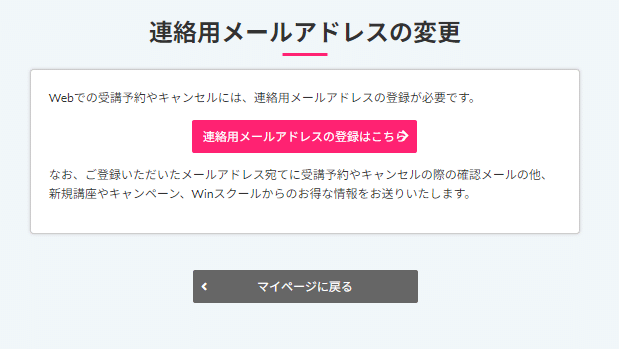
メールアドレス欄にアドレスを入力し、個人情報利用目的に同意の上[登録]をクリックしてください。

予約画面
メールアドレスの登録が完了したら、もう一度Web受講予約をクリックします。メールアドレスが登録されていると、このような画面が現れます。予約を取りたいスクールを選択し、送信をクリックしてください。

受講予約の画面に切り替わります。

少し下にスクロールすると、予約のカレンダーが出てきます。

アイコン:即時予約の場合


アイコン:調整リクエストの場合

メールまたはマイページの予約状況にて確認いただけます。

アイコン:予約が取れている場合

※キャンセル待ちは承っておりません。ご了承ください。
予約をする
「予約可」をクリックすると下のような画面が出てきますので、予約するをクリックすると予約ができます。

調整リクエストをする
「調整」をクリックすると下のような画面が出てきますので、調整リクエストをするをクリックすると予約ができます。

フリーレッスン予約をする
Winスクール(通学)では、空いているパソコンを自由に使用するフリーレッスンサービスがあります。こちらもWEB予約が可能です。
予約をキャンセルする
予約一覧はカレンダーで確認することができます。
キャンセルボタンをクリックすることでキャンセルができます。
予約キャンセルは前日まで可能です。
当日キャンセルは回数消化となりますので、何としても忘れずに前日に予約をキャンセルするようにお願いします!
予約に関するよくあるご質問
Q マスターレッスンって何でしょうか?
A マスターレッスンは教室と全国のスクールのその分野の専門講師とZOOMでつないでレッスンする講座です。
Q これからスクール通学する予定です。ピンクの枠(通常受講)と緑の枠(マスターレッスン)が両方出てきているコマはどちらを予約したらいいでしょうか?
A 講座によって通常レッスンとマスターレッスンが途中で切り替わるタイミングの付近でこのような表示となります。授業進捗により講師との相談が必要になる場合がありますので、迷われた場合はスクールまでお問い合わせください。
Q 調整リクエストしか表示されません
A 機材が必要な講座の場合、機材繰りが発生するため即時予約ができない場合がございます。
Q 予約ボタンが表示されません
A すべての回数について予約が設定されますと、追加予約はできなくなるため予約ボタンは表示されません。既存予約をキャンセルしていただくとまた予約ボタンが表示されるようになります。
予約の確認
予約を確認する場合はマイページに戻って確認してください。

受講キャンセルについて
キャンセルする場合はキャンセルボタンをクリックしてください。
前日までであれば回数消化にはなりません。

